Hogyan viselkedni Erősít iPad megtartja újraindítása
Újra és újra elindul az iPad? Vagy az iPad újraindítja az Apple logót és a Won díjat? Sok felhasználó panaszolta ezt a problémát, különösen az iOS 12.1.2 / 12 frissítése után. Szerencsére ebben a cikkben hatékony módszereket mutatunk be, amelyekkel teszteltük az iPad újraindítását.
1. Törölje a hibás alkalmazásokat
Ha foglalkozik "iPad újraindítjaApple logó "kérdés, lehet, hogy valami hibás vagy hibás alkalmazás eredménye lehet. Azonnal el kell távolítania ezt a hibás alkalmazást az iPadről annak érdekében, hogy az iPad megfelelően működjön. Kövesse az alábbi lépéseket a hibás alkalmazás eltávolításához iPad-ről.
1. lépés: Az iPad kezdőképernyőjén hosszú ideig nyomja meg a hibás alkalmazás ikonját. Ennek eredményeképpen minden ikon eltűnik. Az "X" ikon a bal felső oldalon látható a hibás alkalmazásban, valamint az összes alkalmazásikonon.
2. lépés: Kattintson a hibás alkalmazás "X" ikonjára. Ez törli és eltávolítja a hibás alkalmazást az iPad-ről.

2. Kényszerítse újra az iPad-et
Ha nem törli a hibás alkalmazást iPad-rőlAz "iPad újraindítása" probléma megoldása, próbálja meg újraindítani az iPad-et. Az iPad újraindítása erőteljesen megoldja a problémát. Egyszerűen kövesse az alábbi lépéseket az erő újraindítása az iPad és megoldja a problémát.
1. lépés: Nyomja meg és tartsa lenyomva az iPad On-Off gombját a készülék Home gombjával együtt. Ügyeljen arra, hogy a Home gomb megnyomásával elinduljon a Siri. Azonban tartsa mindkét gombot legalább 10 másodpercig. Engedje el a gombokat, amikor az iPad képernyője fekete és ismét bekapcsol. Ekkor megjelenik az Apple logó a képernyőn.
2. lépés: Legyen türelem, amíg az iPad újraindítása befejeződik. Ha elkészült, megjelenik a Lock képernyő.

3. Frissítse az iPad szoftvert
Általában az iPad frissítésekor sok aA problémákat további további folyamatok nélkül oldják meg, azokkal, amelyekkel most foglalkozol, azaz "miért folytatja az iPad újraindítását". Egyszerűen kövesse az alábbi lépéseket, hogy frissítse az iPad szoftvert egyszerűen.
1. lépés: Győződjön meg róla, hogy az iPad elegendő akkumulátorral rendelkezik vagy csatlakozik egy áramforráshoz. Ez azért javasolt, mert a frissítés egy kis időt igényel. Ezenkívül jó, ha iTunes / iCloud segítségével biztonsági másolatot készít az eszközről.
2. lépés: Győződjön meg róla, hogy az iPad frissítés közben is jobb Wi-Fi hálózattal rendelkezik. Ezután keresse meg a Beállítások alkalmazást >> Általános >> Szoftverfrissítés.
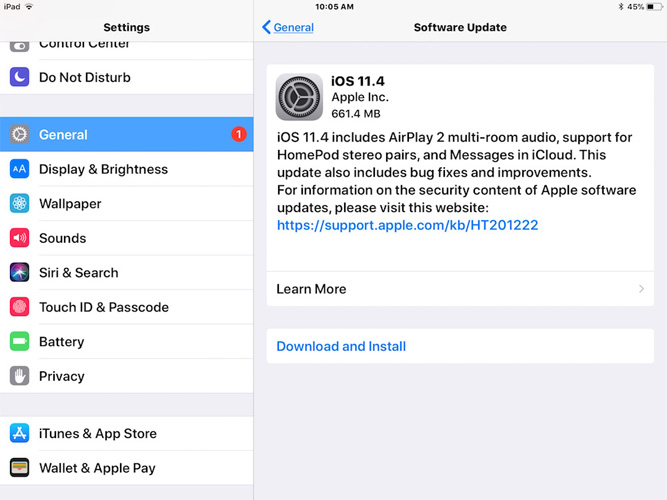
3. lépés: Ha a frissítés elérhető, érintse meg a Letöltés gombot, hogy elindítsa a frissítési letöltési folyamatot.
4. lépés: A frissítés letöltésének befejezése után kattintson az Install opcióra a további iOS frissítés telepítéséhez.
4. Az iPad helyreállítása az iTunes alkalmazásban
Az iPad iTunes-on keresztüli visszaállítása kétségtelenül segítmegoldja a "iPad újraindítása saját" kérdését. A helyreállítás helyreállítja az iPad-et a helyzetből, és megállítja újraindítását. Az adatok azonban veszteséget okozhatnak ezzel a módszerrel. Ha tehát készen állsz a kockázatra, kövesse az alábbi lépéseket.
1. lépés: Csatlakoztassa iPad és PC-jét, miután megnyitotta az iTunes-ot.
2. lépés: Válassza ki az iPad-t az iTunes alkalmazásban. Válassza a "Visszaállítás" opciót, amely a Biztonsági mentés rész felett található, és türelemmel járjon a folyamat befejezéséig.

5. Kerülje az iPad Reboot Loop-et a ReiBoot segítségével
Ha a megoldások bármelyike nem segít megoldani a megoldást"Az iPad újraindítása" probléma, a legjobb megoldás az Ön számára, vagyis a https://www.tenorshare.com/products/reiboot.html. Ez a legjobb eszköz valaha, amely segít megoldani a megoldást. Az eszköz bármilyen iPad problémát képes megoldani. Ez a szoftver 1 kattintással megoldja az összes problémát. Kövesse az alábbi lépéseket, hogy javítsa az iPadet a ReiBoot segítségével.
1. lépés: Telepítse az eszközt a számítógépre, majd futtassa azt. Most már csak annyit kell tennie, hogy csatlakoztassa a gyakran újrainduló iPad-et a számítógéphez. Egyszerűen érintse meg az "Eszköz javítása" gombot az eszköz fő felületén.
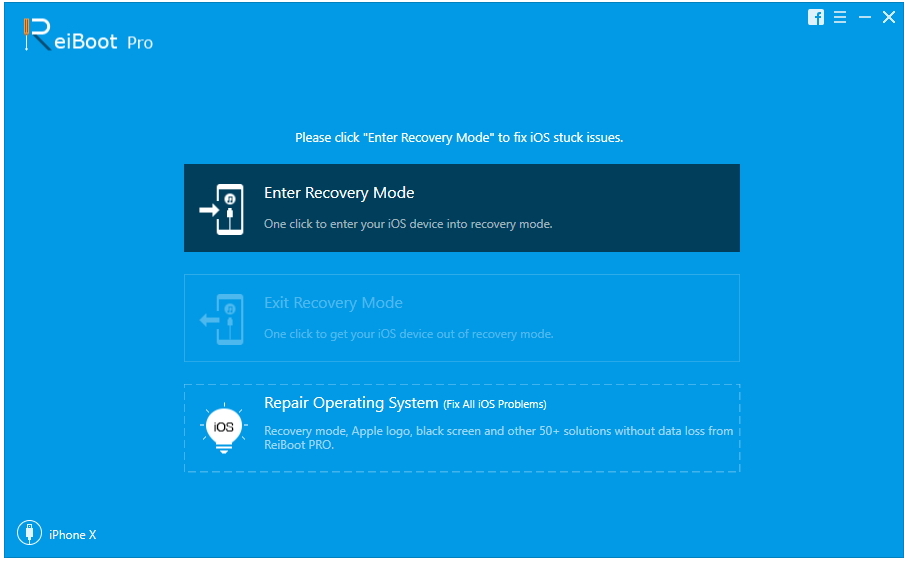
2. lépés: A további folyamatokhoz csak a legfrissebb firmware-csomag szükséges. Így a legfrissebb firmware csomagot letöltheti. Ezt a Letöltés opcióval teheti meg.

3. lépés: Miután elvégezte a firmware csomag letöltését, érintse meg a "Javítás indítása" opciót. Ez megkezdi az iPad helyreállítási eljárását.
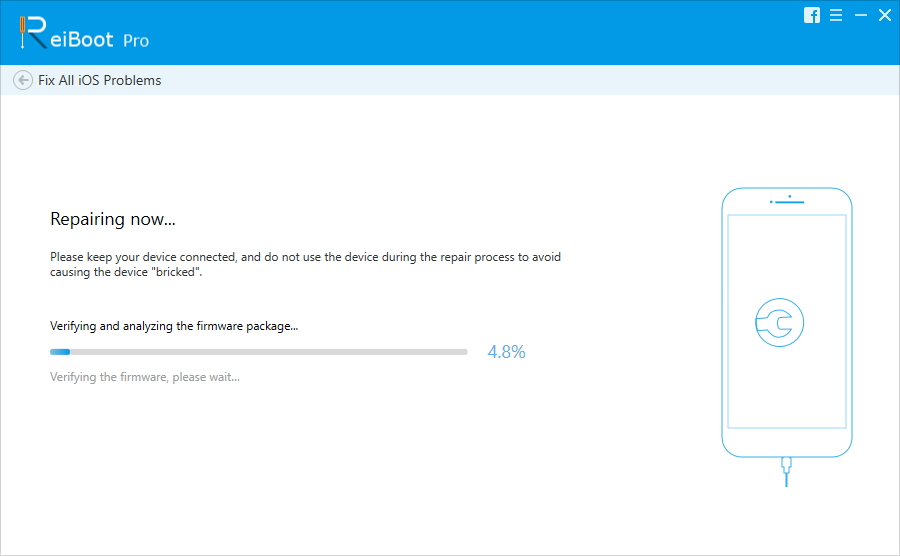
összefoglalás
A fenti cikkben megvitattuk egymástmódszerek megszabadulni az "iPad folyamatosan újraindítja magát" kérdés. Ha szeretné, ha problémája megoldatlan lenne, és könnyedén, próbáld ki a Tenorshare ReiBoot-ot. A szoftver kiváló eszköz, és segít megoldani az iPad problémáját. Ossza meg velünk a visszajelzést az alábbi megjegyzések részben.









